せっかく 48MPカメラの iPhoneを買ったんだから…、もっと手軽に 48MPで撮って楽しみたい!
そんな、シンプルだけど 多くの方の要望を、Appleさんが 1年越しに叶えてくれました。
これまで、RAWに設定しないと撮れなかった 4800万画素の写真が、ファイルサイズの小さい HEIFや JPEGでも撮れるように仕様が変更されています。

iPhone 14 Proを愛用中の方も、新しく iPhone 15シリーズを手にされた方も、48MP設定を有効化して、Appleご自慢の高画素センサーの画力を 思う存分 堪能しましょう。
今回は iOS17で 新しく実装(解放?)された、「4800万画素を HEIFや JPEGで記録する設定」をご紹介していきます。
※ メインカメラで撮った時のみ有効です。
本体側の操作
まずは、本体の設定の方から変更していきましょう。
「ProRAWと解像度コントロール」を有効に
![]() 設定
を開き「カメラ」→「フォーマット」の順にタップします。
設定
を開き「カメラ」→「フォーマット」の順にタップします。
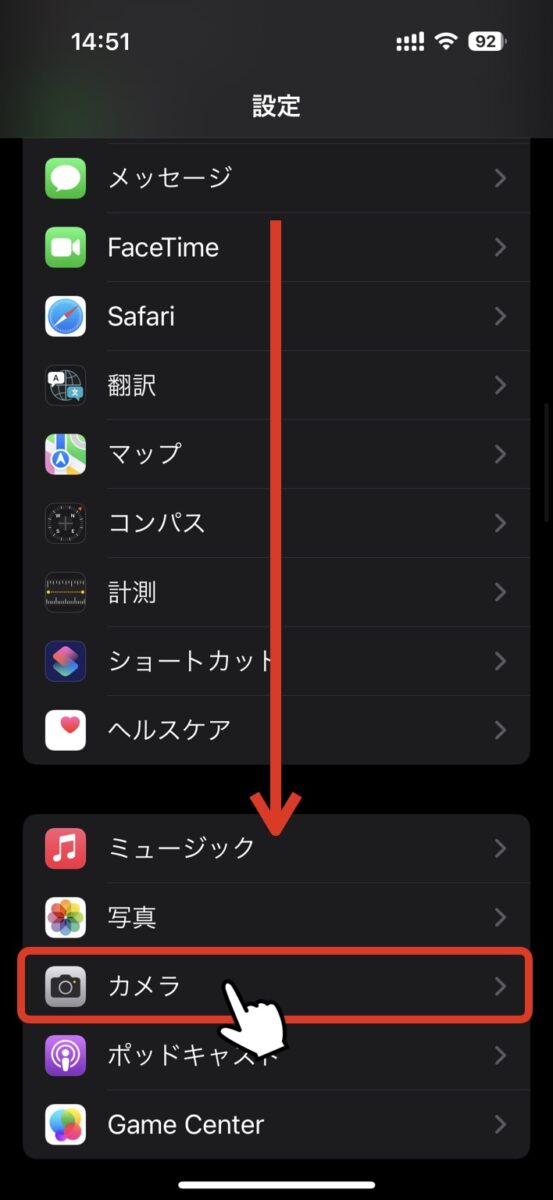
→
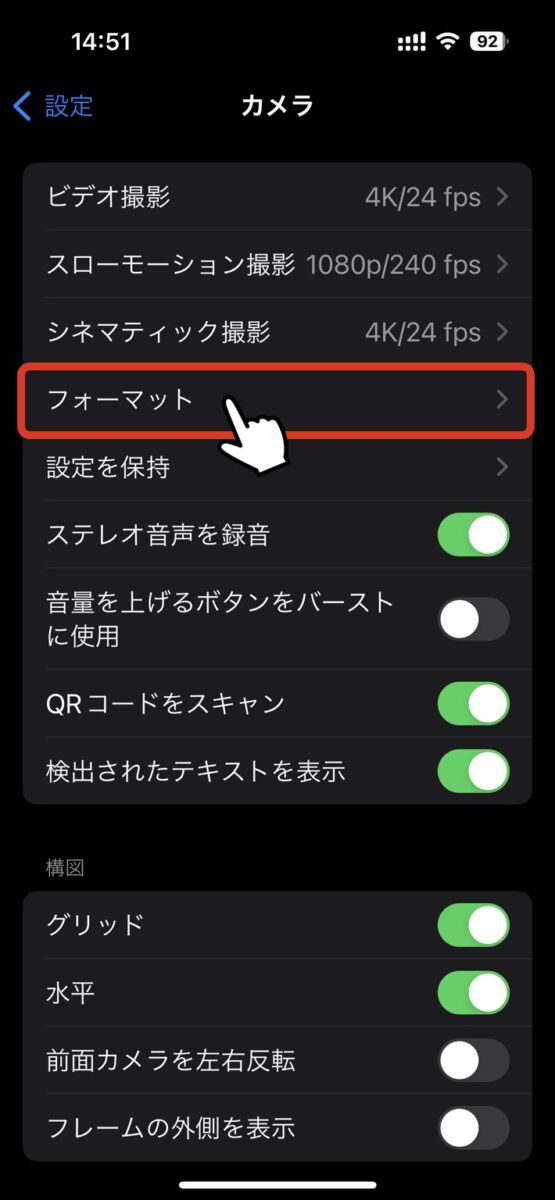
「ProRAWと解像度コントロール」のチェックを「有効(緑)」にします。
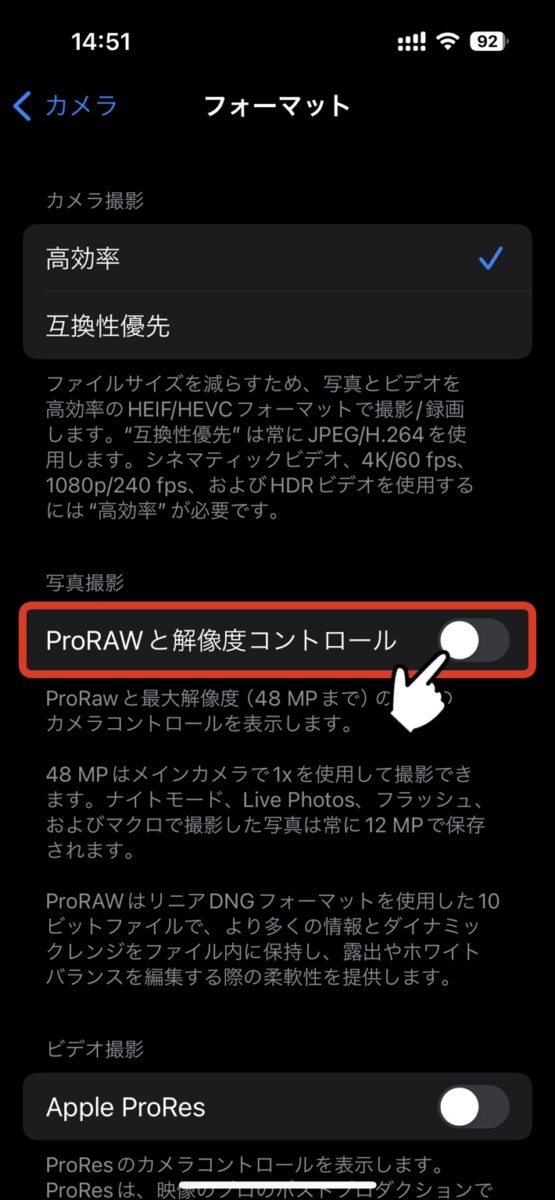
→
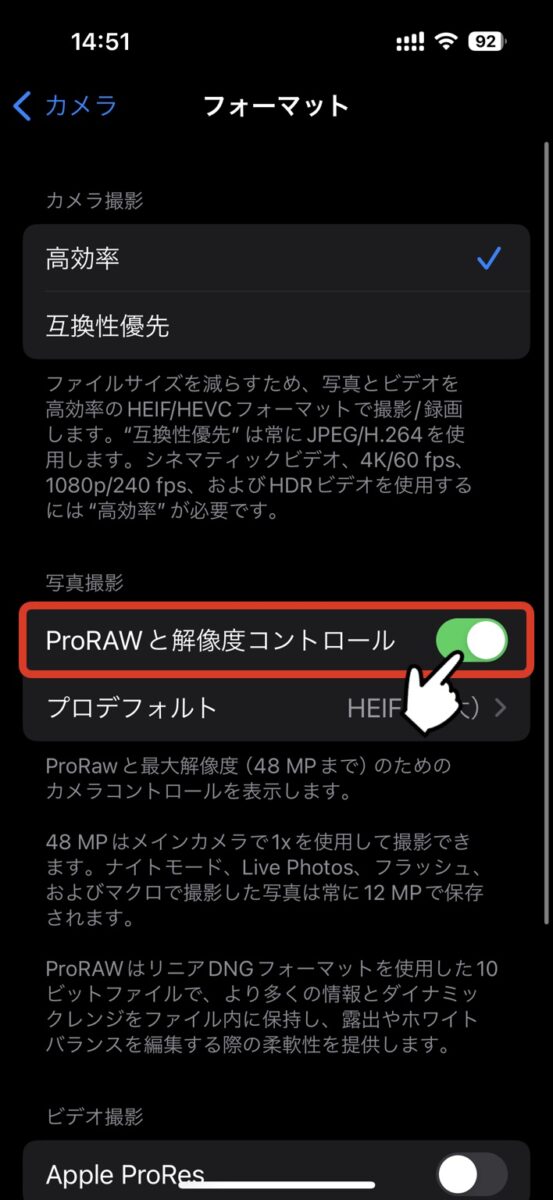
「プロデフォルト」でHEIF(最大)を選択
次に「プロデフォルト」をタップし、「HEIF(最大、48MPまで)」を選びます。
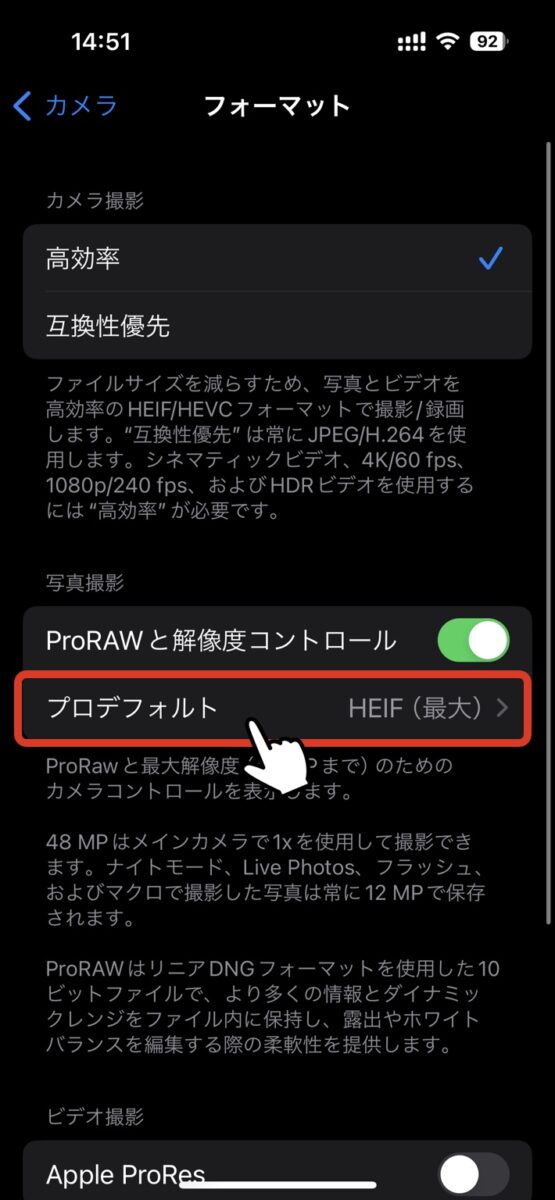
→
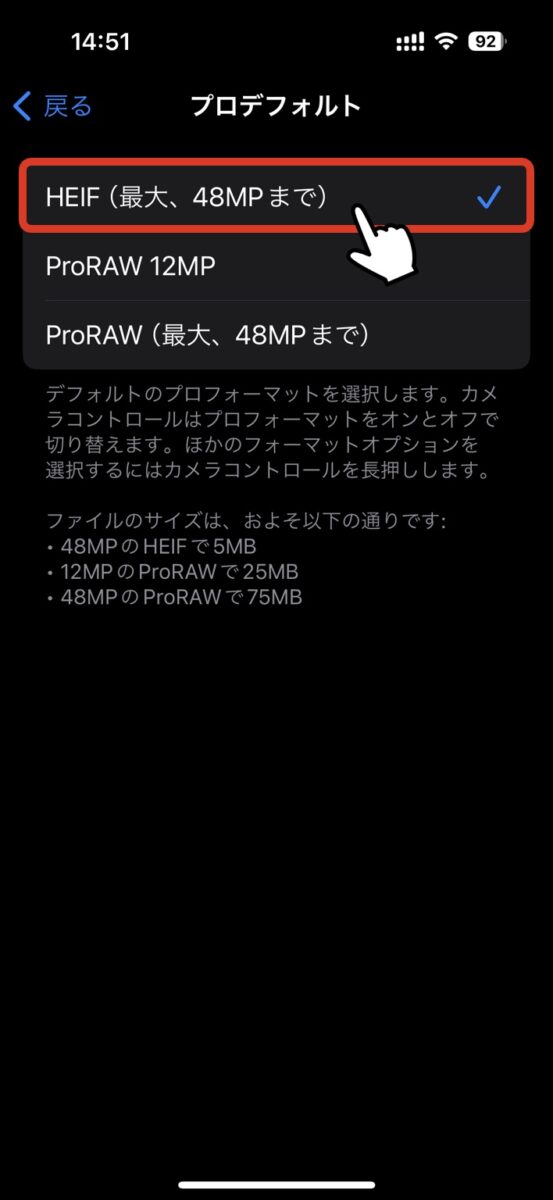
※ HEIFではなく JPEGで記録したい場合は、フォーマットのページで「互換性優先」を選択すればOKです。
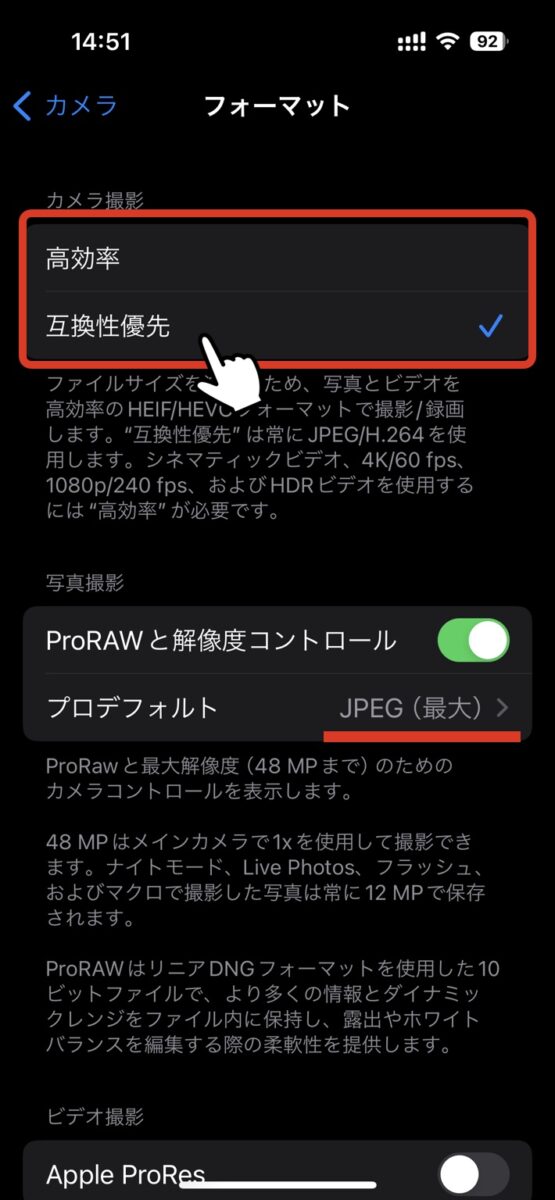
気になるファイルサイズですが…
48MPのHEIF設定で1枚 約5MB、48MPのJPEG設定で1枚 約10MBとなっています。
ちなみに、僕は 48MPのHEIF設定で撮っていますが、風景など 細かい描写を撮ったりすると、1枚 10〜15MB位になることも良くあります。
ただ それでも、1枚で100MBを越えることもあった Apple ProRAWと比べれば、全然 許容範囲です…(笑)
設定は以上ですので、早速 カメラを開いて 確認してみましょう。
撮影画面での操作
上記の設定を行うと、撮影画面の左上に「現在の記録フォーマット」が表示されるようになります。
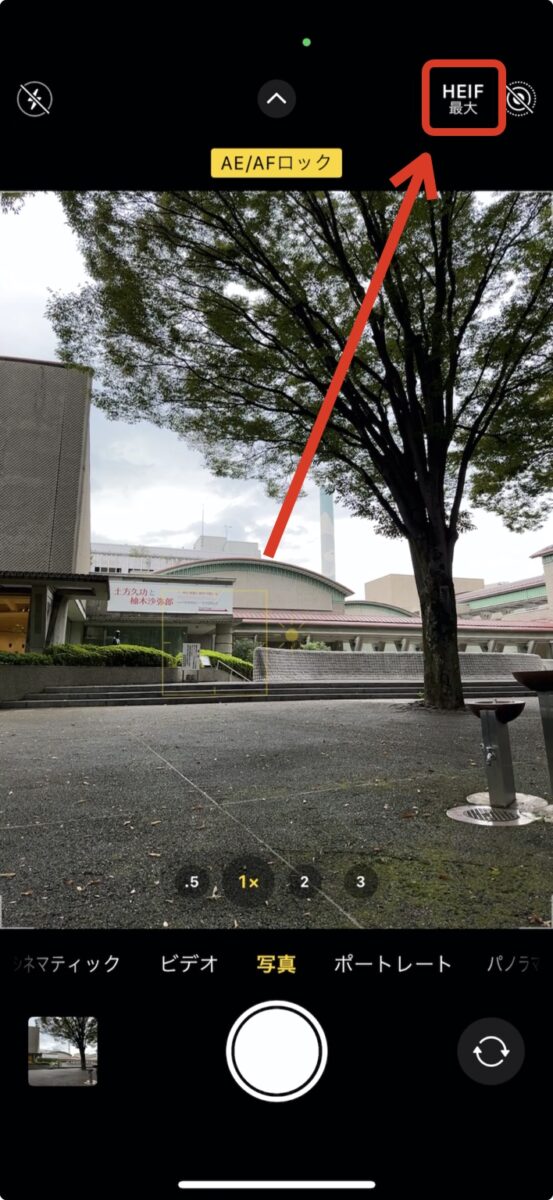
メモ代わりの記録など 48MPの必要がない場合は、この表示をタップすることで、デフォルトの記録画素数に 素早く切り替えられます。

⇆

ただ 僕は切り替えが面倒なのと、オンに戻し忘れて後悔するのが嫌なので、常に48MPのままで撮っています。(隣の LIVEのアイコンを誤タップしやすいのも嫌…)
ライブラリに溜まった 48MPのメモ写真が気になったら、暇な時に ショートカットで一括リサイズしてしまえば解決です。
また Proシリーズの場合、この表示の部分をロングタップすることで、素早くRAW形式に切り替えることもできます。

やっとRAWから解放された僕には不要です
48MPで記録できるのは、メインカメラで 1xで撮った時だけ
設定項目に(最大、48MPまで)とある様に、4800万画素で記録できるのは、メインカメラで 1xで撮った時だけで、ズームアップするにつれ、記録画素数は少なくなります。
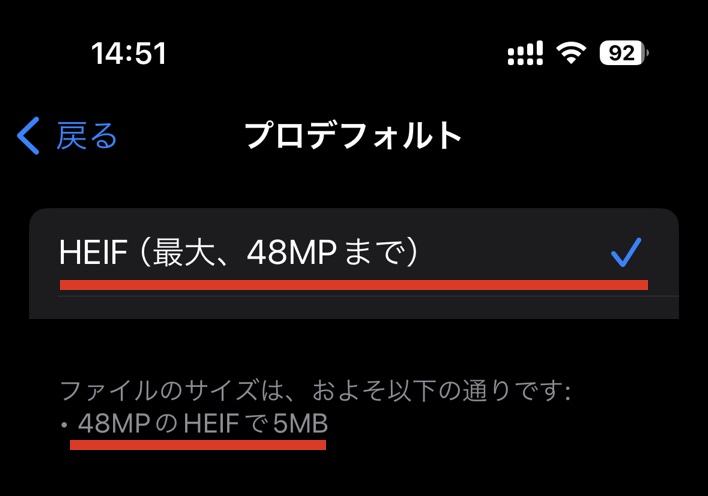
iPhone 15 Proの場合だと…
1倍(24mm)→4800万画素で記録
1.2倍(28mm)→3500万画素で記録
1.5倍(35mm)→2400万画素で記録
1.8倍(43mm)→1500万画素で記録
と、なるようです。
また、2倍(48mm)で撮ったときは、今回の設定に関係なく、デフォルト設定の 12 or 24MPで記録されます。
気になるのは、デフォルトを24MPに設定した iPhone 15シリーズで、1.5xを超えた場合ですが、48MP設定がONのままだと、記録される画素数は 24MP以下になってしまいます。
ただそれでも、撮った写真を見てみると、不思議なことに 48MP設定で撮った写真の方が、色やノイズ感が自然でキレイな感じがしました。
これは後述する、画像処理のかかり方に違いがあるから ではないかと思います。
そして、同じ48MPセンサーを搭載する iPhone 14 Proシリーズも、今回の iOS17のアップデートで iPhone 15 Proと同じ様に、1倍と2倍の中間は 実際のクロップ画素数で記録されるようになり、使い勝手が向上しています。
(これまでは 1.1x以上にズームアップすると、強制的に 1200万画素に戻される仕様でした)
ただ解像感がアップするだけじゃない?!ノーマル設定で撮った写真との違いは?
さて、ここまで iOS17から追加された 48MP(最大)で HEIFで記録する設定をご紹介させていただきました。
ただ もちろん、
「デフォルトのまま(12MP・24MP)でも十分キレイだと思うけど、わざわざ 48MPで撮る必要ってある?」
そんなお声も多いと思います。
でも個人的には、カメラ性能を重視して iPhoneを選んだ方、そして、写真を撮るのがお好きな方は、やはり 48MP設定がおすすめです。
それは この設定の効果が、単に写真を高精細にするだけではなく、全体的な写りの質感を向上させるように感じるからです。
Appleの詳細情報が見つからないので、あくまでも個人の感覚となりますが…、発色が自然でキレイ、過度な輪郭強調などの画像処理が控えめ、そして、高画素が描く細い線が 全体的に柔らかな印象の写真に仕上がる、そんな様に思います。
特に、最近のスマホの過剰な画像処理がお好きでない方は、その効果がよく分かると思います。
48MP→約16MB12MP→約6MB
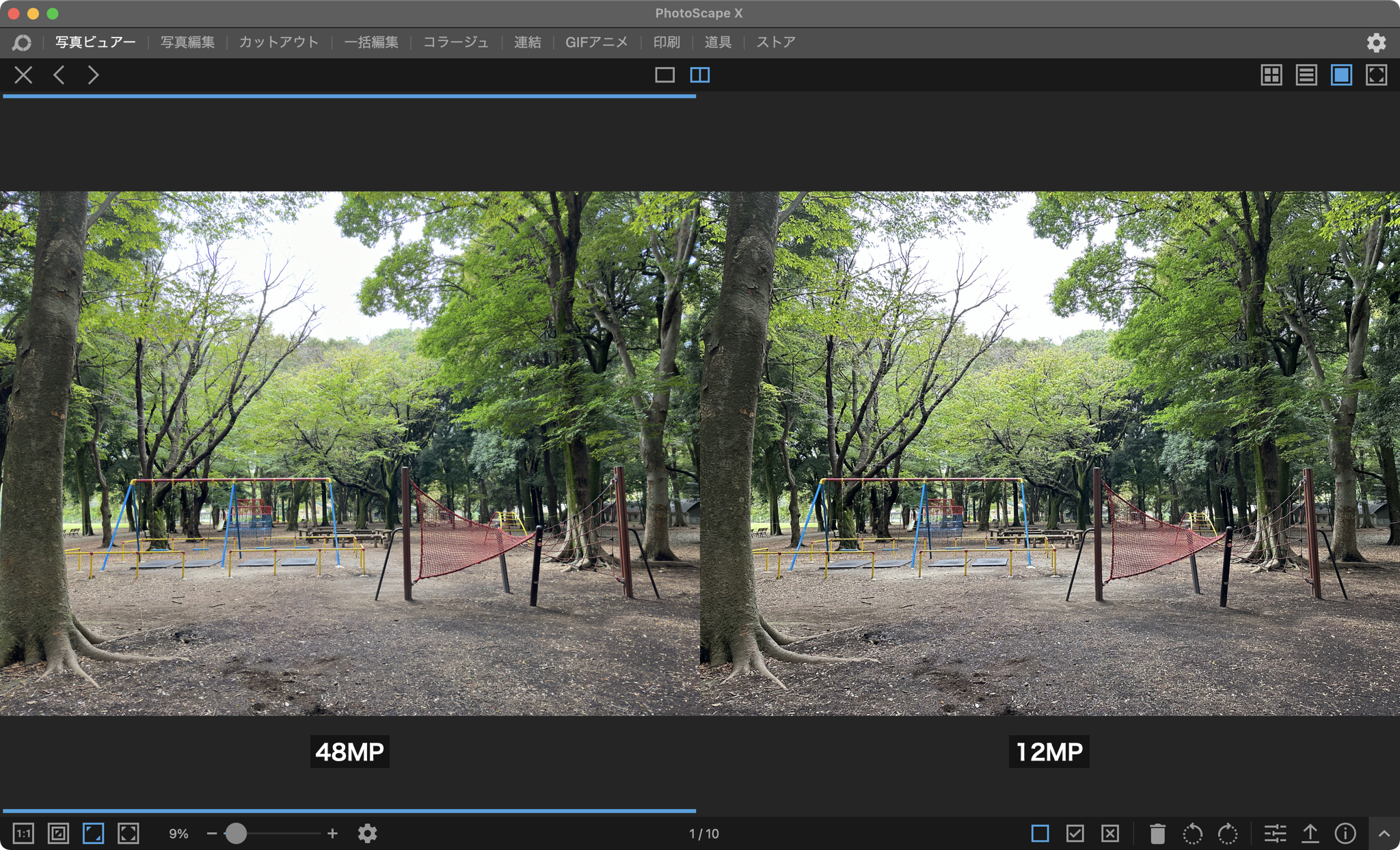
小さな写真で見る場合、輪郭やコントラストの強調が強めな12MPも、決して悪くは見えません。
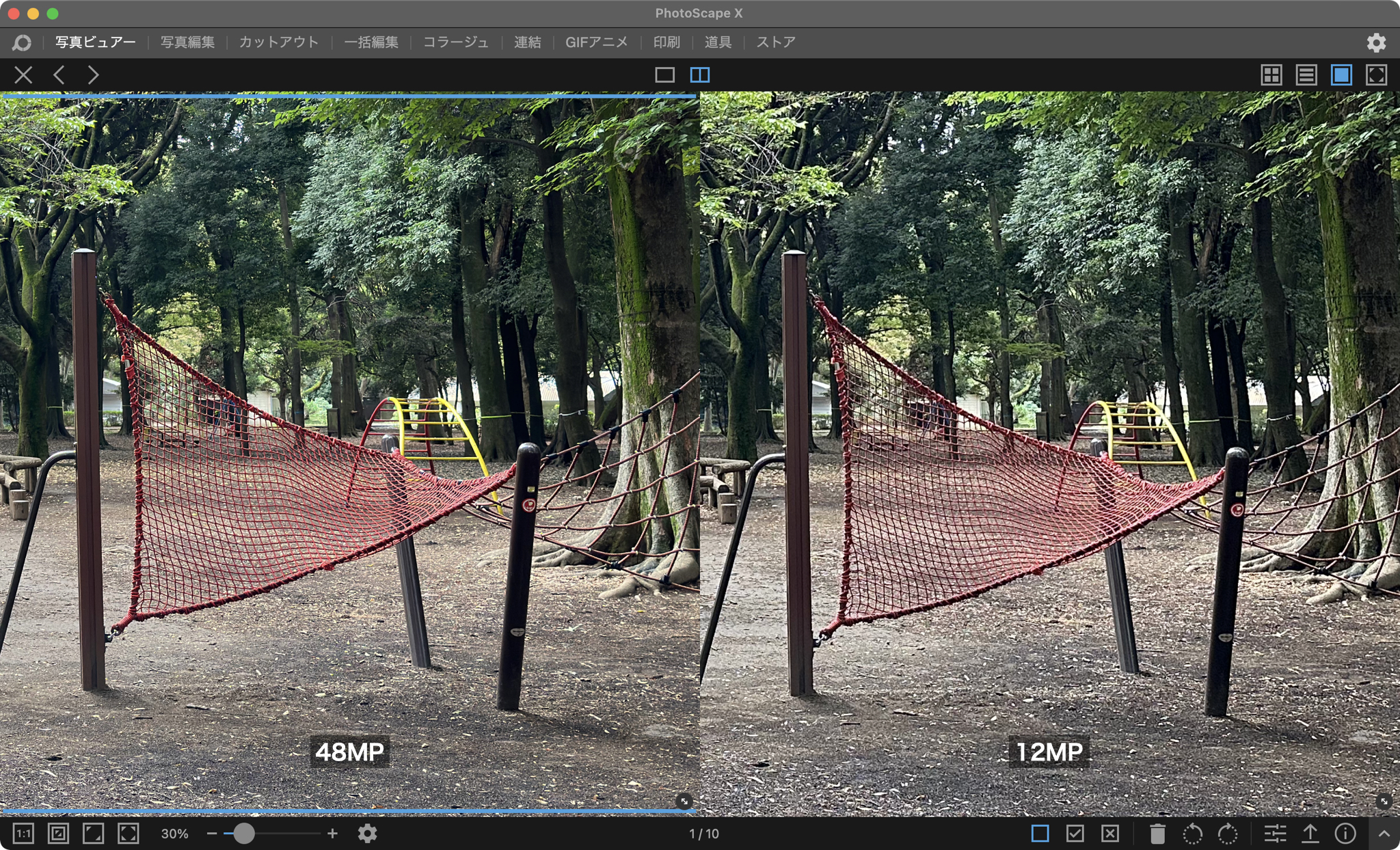
ただ、パーツごとに比較してみると、48MPの方が 色が自然でキレイです。
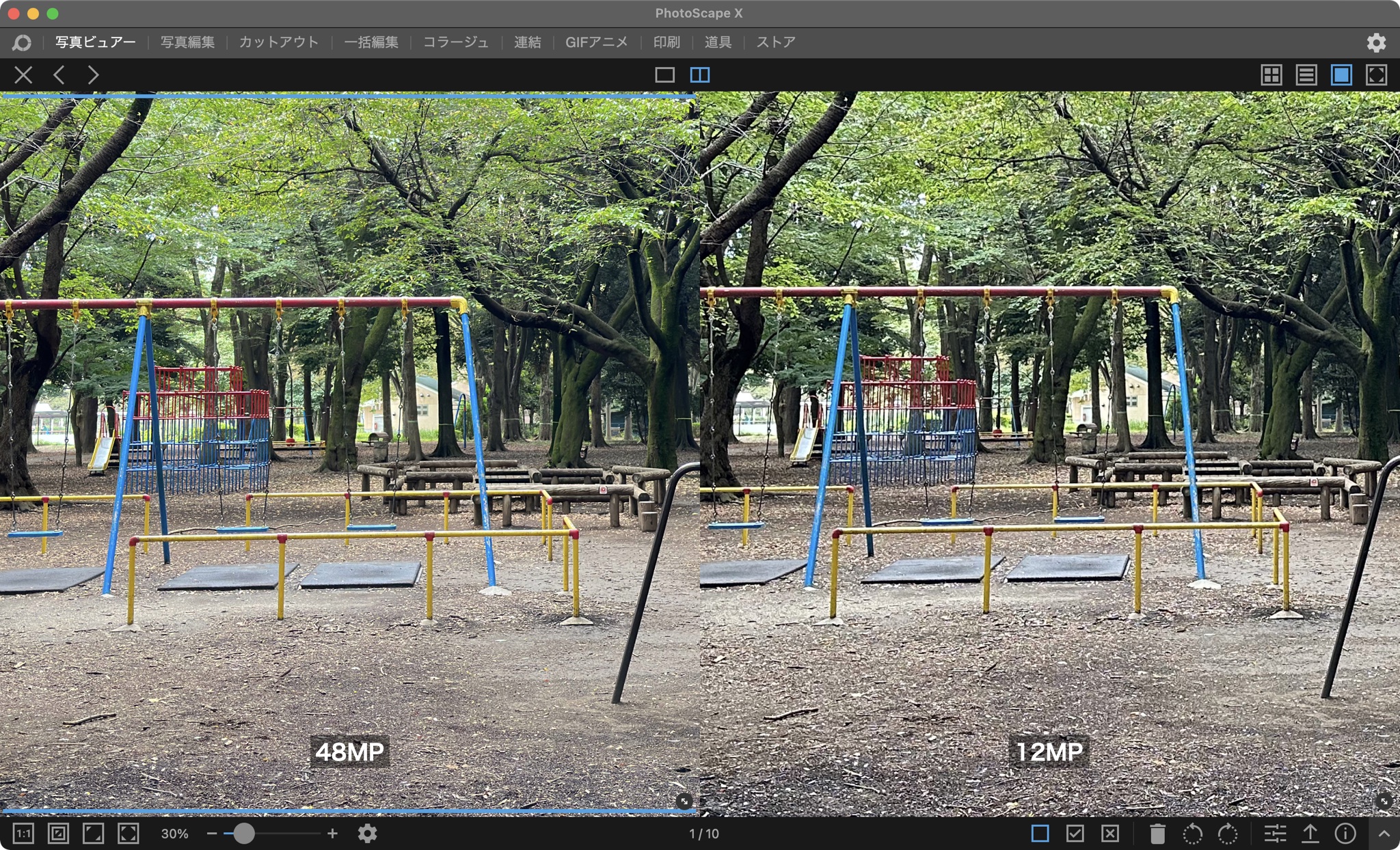
48MPと撮り比べると、12MPは 少し色がくすんで写ることが多いです。
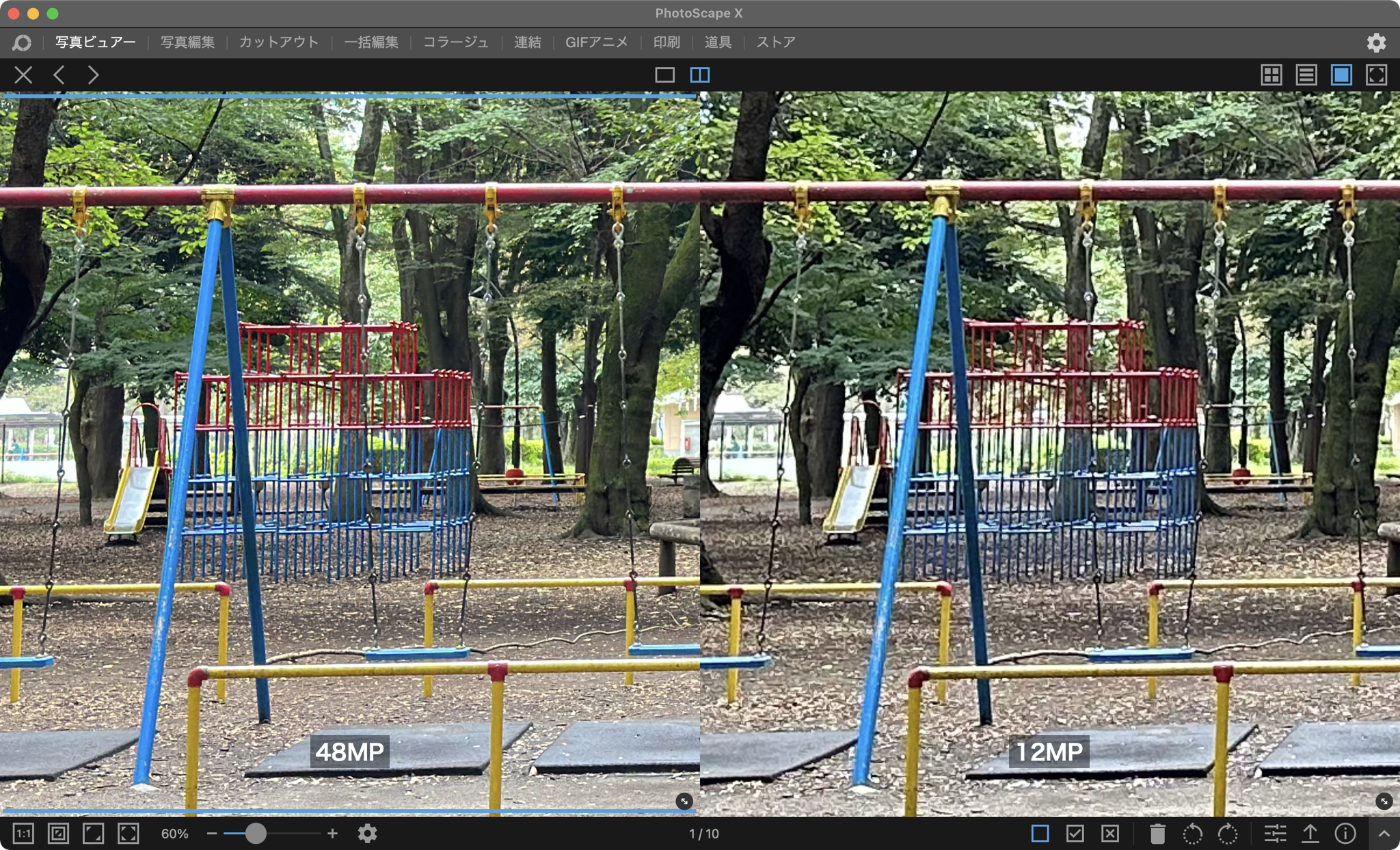
比べるのは酷ですが、48MPは細かい描写も得意です。
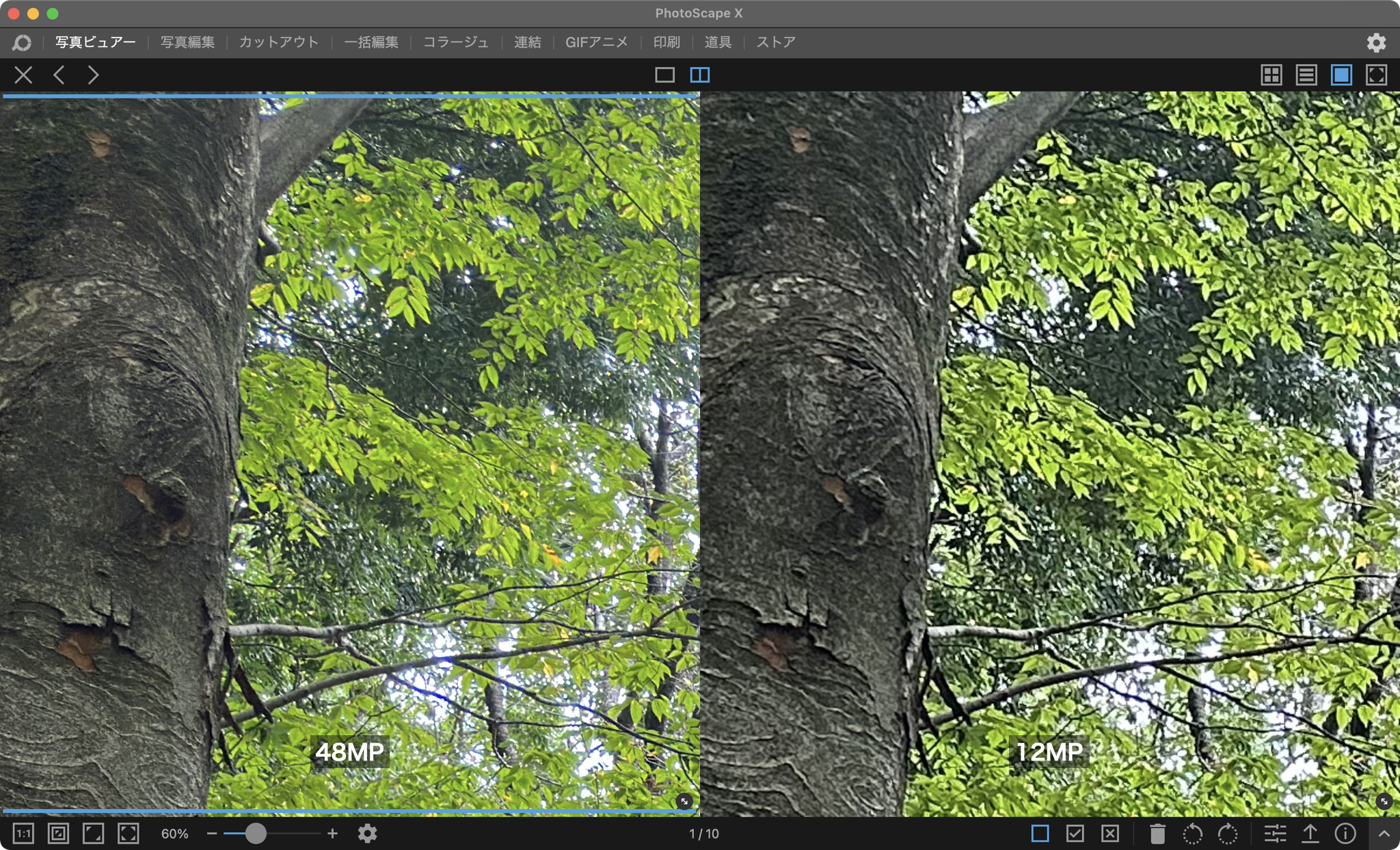
かなり拡大していますが、48MPは自然なディテールが残っています。
夕方(9月の17:30)で比較すると…
48MP→約8MB12MP→約3MB
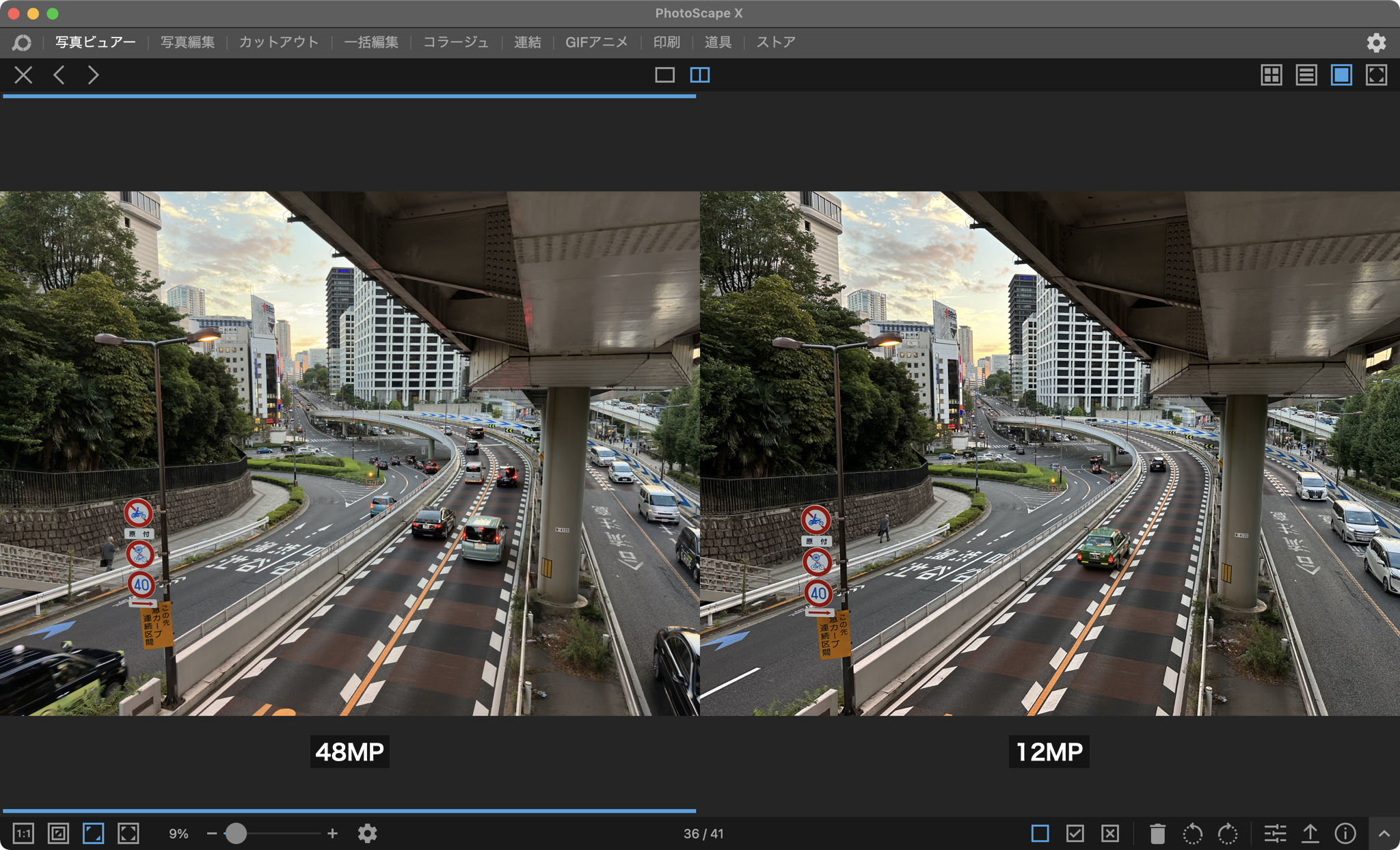
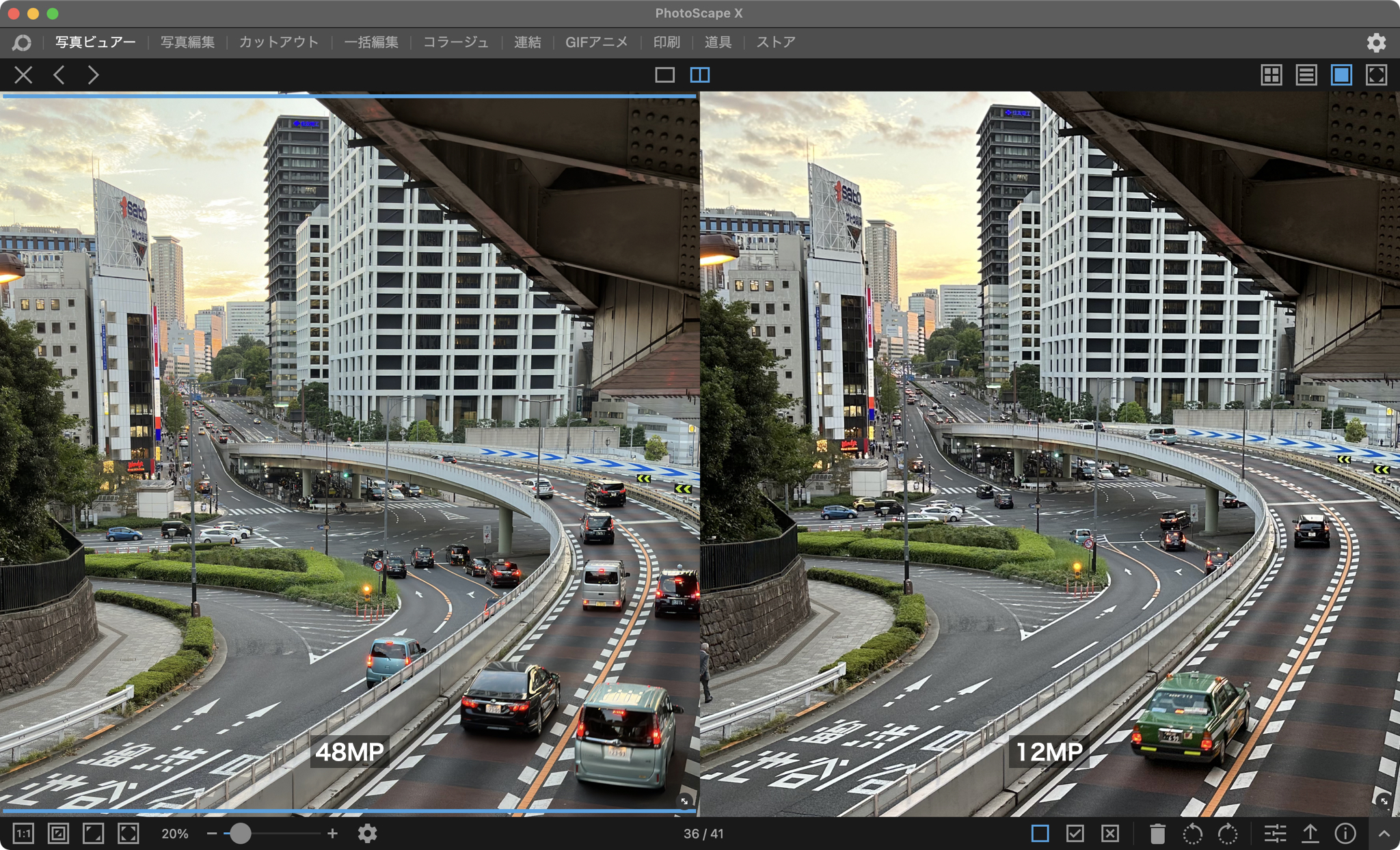
夕方でも、48MPの方が 写りがソフトでクリアな印象です。
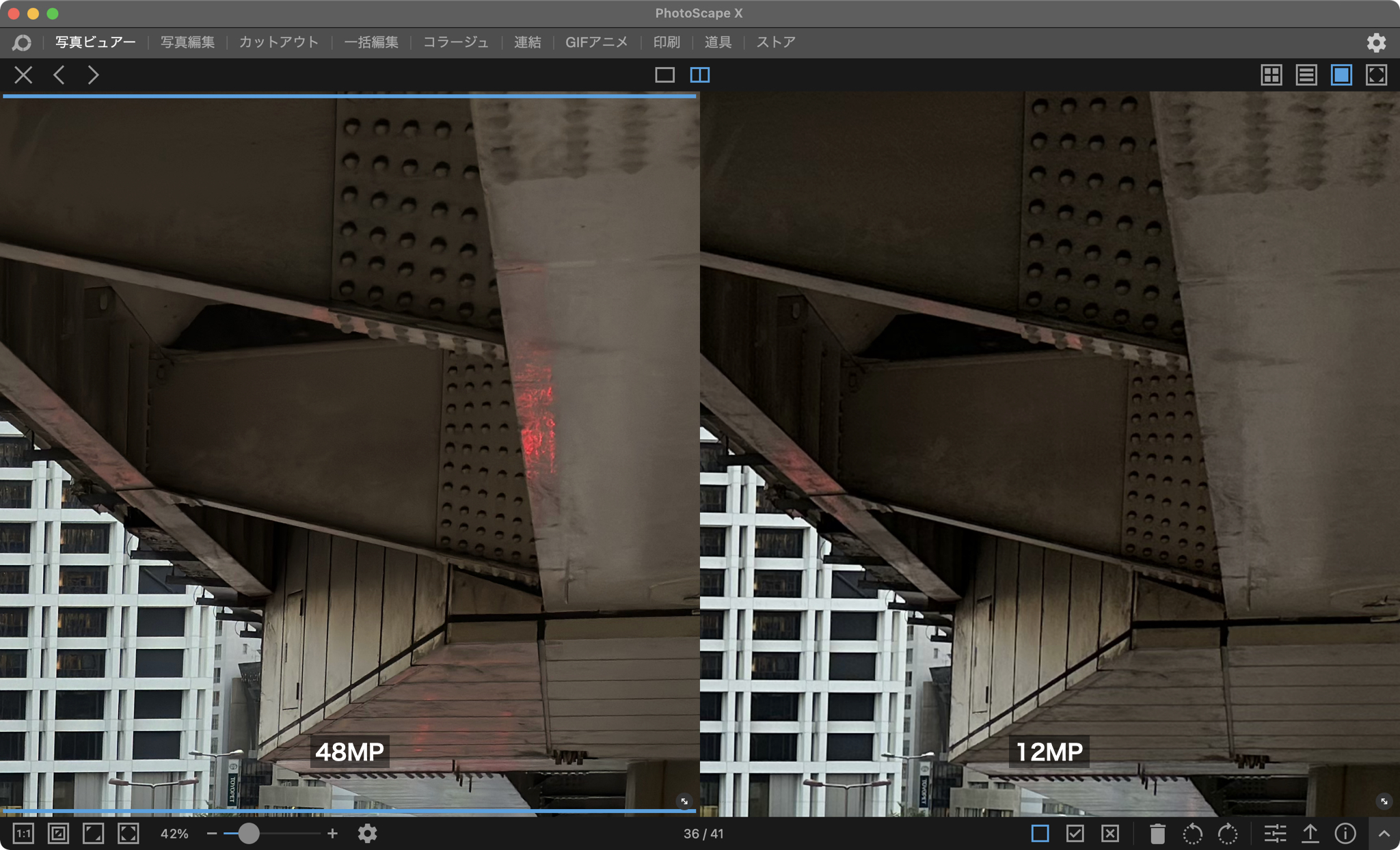
高画素設定の弱点は「暗さ」ですが、意外とノイズは抑えられている印象です。(ディテールを甘くして、上手く誤魔化している感も)
48MPの有効化はとても簡単なので、対象のiPhoneをお持ちの方は、ぜひ ご自分でも撮り試していただければと思います。
「写真は撮れば撮るほど上手くなる」とよく言われますが、それは僕も同感です。
そして、たくさん写真を撮るためのコツは、お気に入りのカメラを見つけて、テンションを上げる事が大事です。
僕は 自分の iPhone 14 Proを「こんなに小さいのに、こんなにキレイに撮れる」と、すごく気に入っていますが、すると、今度は何を撮ろうか?とか、何処に行こうか?とか、アイディアを考えるのが楽しくなります。
今回ご紹介した iPhoneのメインカメラの画質なら、きっと 多くの方が 気に入って、自然と撮影枚数が増えるんじゃないかなと思います。
最後までご覧いただき、ありがとうございました。



